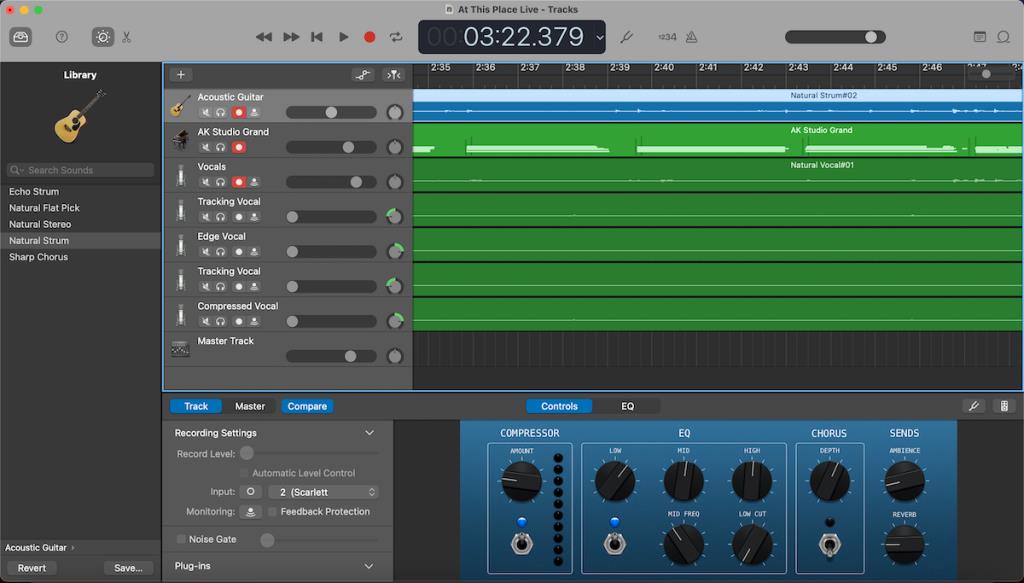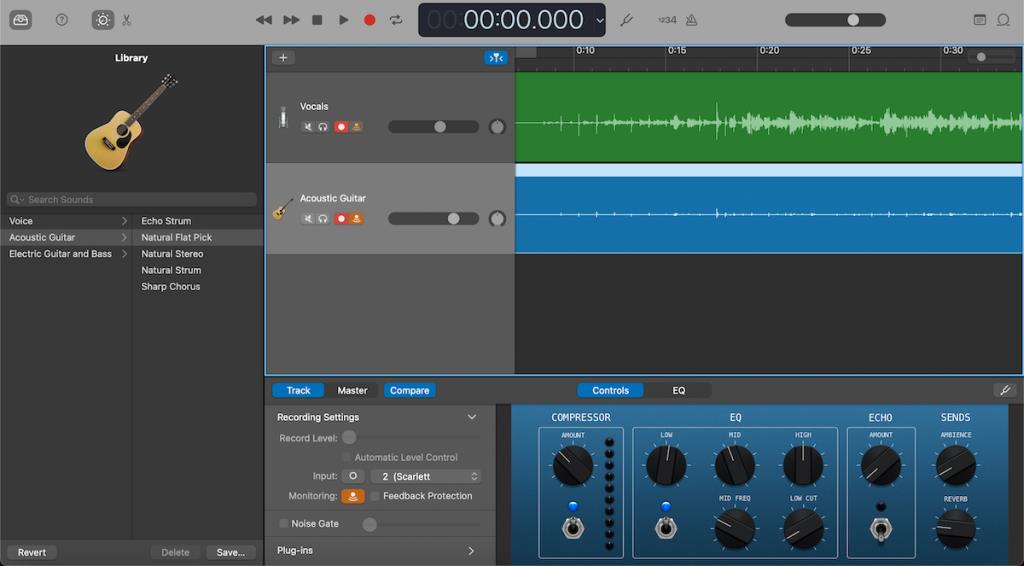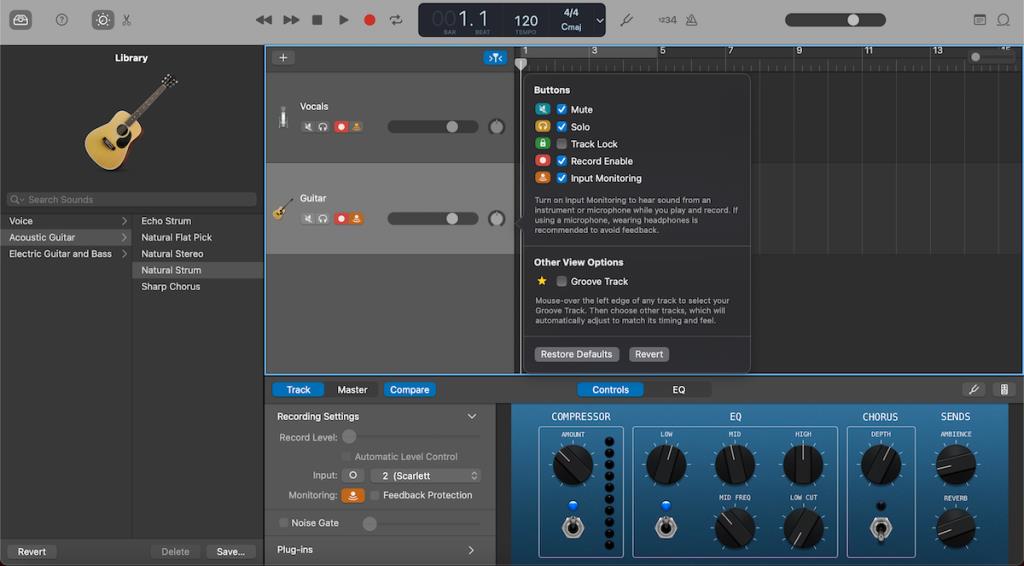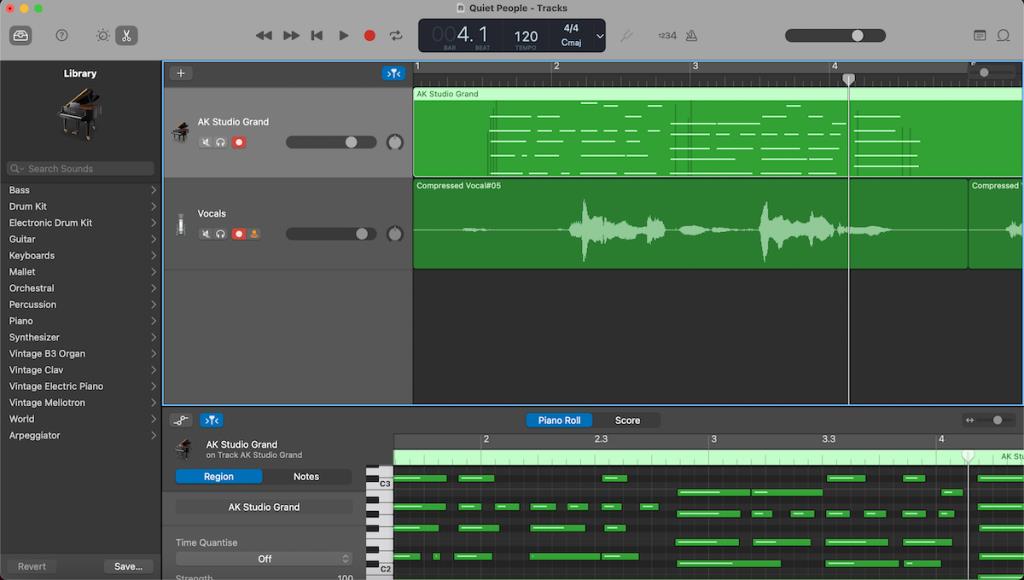GarageBand è una fantastica workstation audio digitale (DAW) gratuita per creativi come musicisti e podcaster che utilizzano i Mac. Ecco come puoi usarlo per registrare più strumenti contemporaneamente.
Che cos'è la registrazione multitraccia?

La registrazione multitraccia è il processo di registrazione di numerosi suoni su due o più tracce audio. Ciò consente di mixare e modificare ogni singola traccia senza influire sulle altre tracce.
Questo può essere fatto in momenti diversi o contemporaneamente. Ad esempio, potresti utilizzare la registrazione multitraccia per sovrapporre tre tracce una per una; uno con la voce, uno con il pianoforte e uno con la chitarra. Oppure, potresti utilizzare la registrazione multitraccia per registrare un'esibizione dal vivo al pianoforte, con una traccia per il tuo pianoforte e una per la tua voce.
Potresti anche usare la registrazione multitraccia per registrare un'intera sessione della band in una volta e modificare individualmente le parti di ciascun membro della band in seguito.
I vantaggi della registrazione multitraccia
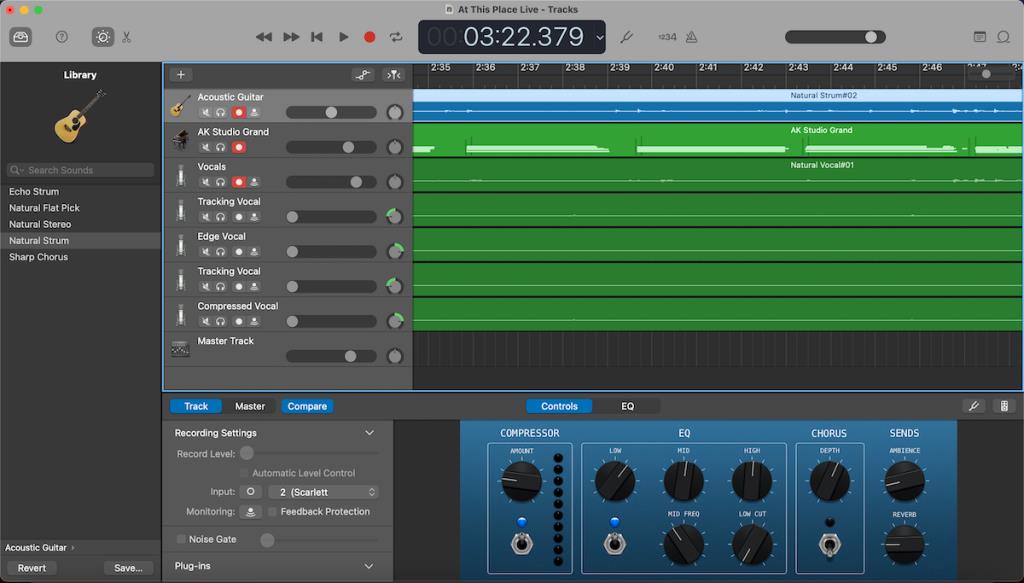
Ci sono molteplici vantaggi per la registrazione multitraccia. Ecco alcuni motivi chiave per cui dovresti utilizzare la registrazione multitraccia nel tuo processo creativo.
Puoi registrare più strumenti contemporaneamente
La registrazione di più strumenti su una singola traccia può spesso risultare in una registrazione confusa e sbilanciata. Inoltre, qualsiasi modifica apportata avrà un impatto su ogni strumento.
Con la registrazione multitraccia, hai il potere di registrare chiaramente ogni strumento con l'attrezzatura di registrazione più adatta a ciascuno di essi.
Puoi farlo individualmente, ma un vantaggio chiave della registrazione multitraccia è che puoi farlo tutto allo stesso tempo, creando registrazioni di alta qualità di ogni strumento senza compromettere il tempo.
Avrai un maggiore controllo creativo
Diciamo che stai ospitando un podcast e una persona parla più forte degli altri. Questo sarebbe un problema se si registrasse tutto in un microfono (cioè su una traccia). Con la registrazione multitraccia (cioè ognuno che parla nel proprio microfono) saresti in grado di regolare i volumi di conseguenza.
Lo stesso può accadere se stai registrando una ripresa dal vivo di una canzone e uno strumento sovrasta gli altri. Registrare una canzone dal vivo invece di inserire ogni traccia una alla volta può darle un suono molto naturale e unico. Registrare tutto allo stesso tempo ti consente di mantenere quella sensazione naturale per la tua esibizione, dandoti anche la libertà di personalizzare il mix come preferisci.
La tua capacità di produrre audio aumenterà
Più attenzione presti all'audio individuale, naturalmente, migliore sarà il tuo orecchio. Più tempo dedichi al missaggio di singole tracce, migliorerai la tua capacità di vedere e raggiungere l'immagine più ampia. Migliorerai nell'abbinare l'attrezzatura giusta con lo strumento giusto.
In poche parole, sebbene ci sia una curva di apprendimento associata alla registrazione multitraccia, c'è una portata illimitata a ciò che puoi ottenere da essa.
Registrazione multitraccia con GarageBand
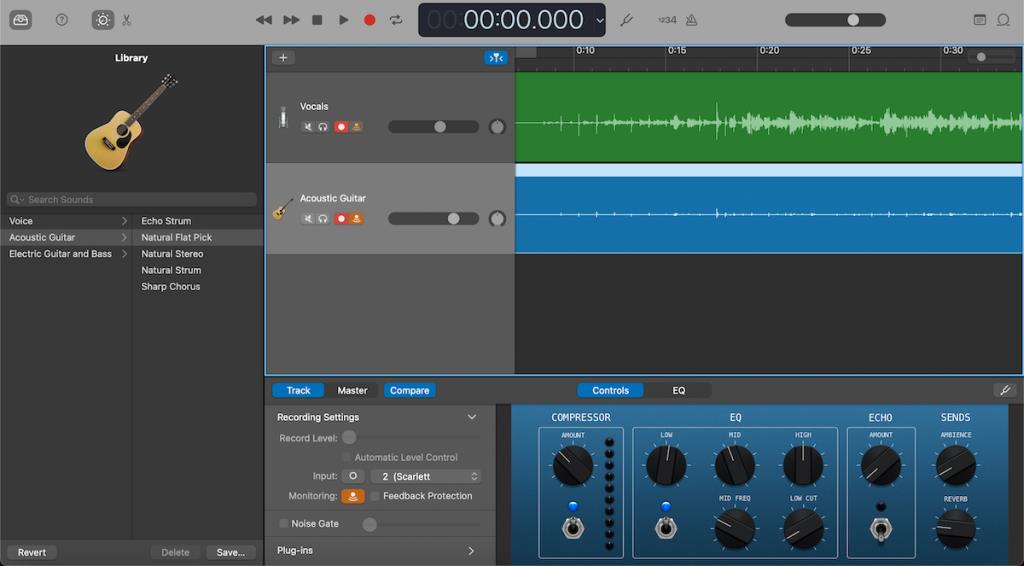
Ecco una guida passo passo su come registrare più tracce utilizzando GarageBand. Per questa guida, dimostreremo i principi utilizzando due microfoni XLR tramite un'interfaccia audio con una rapida occhiata all'aggiunta di strumenti MIDI alla fine.
Puoi anche utilizzare due microfoni USB per registrare. Se stai utilizzando due microfoni USB per registrare sul tuo Mac, consulta la nostra guida su come registrare più microfoni USB contemporaneamente su GarageBand .
Fase uno: configurazione dell'attrezzatura

La prima cosa che devi fare è impostare la tua attrezzatura. Per registrare più tracce contemporaneamente su GarageBand, avrai bisogno di due o più ingressi audio/MIDI.
I microfoni XLR sono il tipo più comune di microfono e, in media, producono un suono di qualità migliore rispetto ai microfoni USB. Richiedono un'interfaccia audio per collegarli al tuo Mac.
Se non conosci le interfacce audio, la gamma Scarlett di Focusrite offre una varietà di interfacce portatili e di alta qualità per registrazioni da solista o di gruppo.
Quando hai i tuoi microfoni XLR e l'interfaccia audio pronti, collega semplicemente i tuoi microfoni all'interfaccia audio insieme a un paio di cuffie e collega l'interfaccia audio al tuo Mac.
Correlati: Come creare battiti su GarageBand
Fase due: creare un nuovo progetto
La prossima cosa da fare è iniziare un nuovo progetto su GarageBand. Per creare un nuovo progetto è sufficiente aprire l'app e selezionare Progetto vuoto .
GarageBand potrebbe aprire un progetto precedente invece di visualizzare questa pagina. In tal caso, vai in alto a sinistra dello schermo e in File , seleziona Nuovo .
Passaggio tre: assicurati che l'interfaccia audio sia selezionata
Prima di iniziare ad aggiungere tracce, dovrai ricontrollare che la tua interfaccia audio sia il tuo dispositivo audio su GarageBand.
Per farlo, nella parte in alto a destra dello schermo sotto GarageBand , seleziona Preferenze , quindi Audio o Audio/MIDI .
Nei menu a comparsa Dispositivo di input e Dispositivo di output , seleziona la tua interfaccia audio. Chiudi Preferenze .
Fase quattro: registrazione di più strumenti dal vivo contemporaneamente
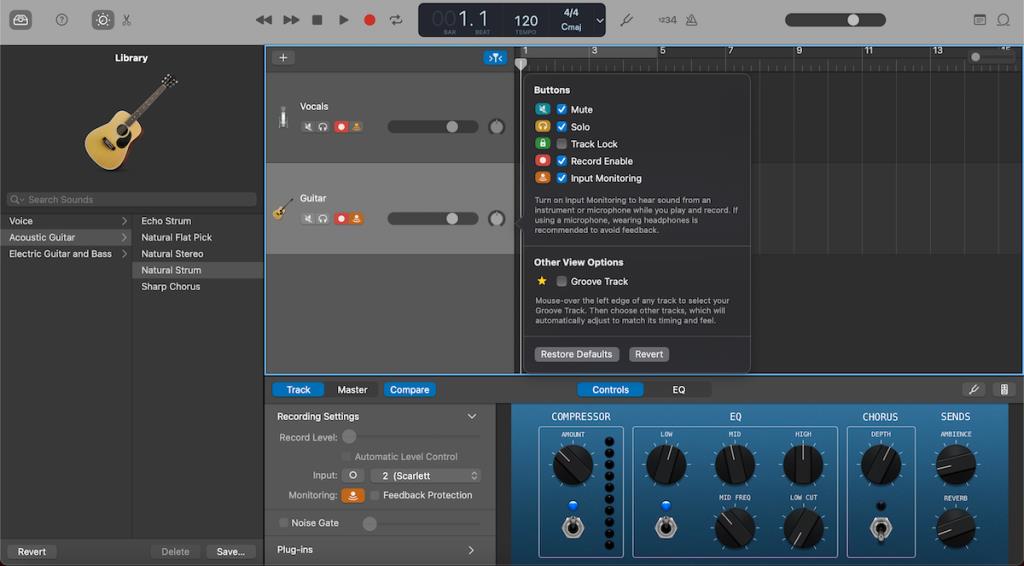
Ora inizieremo ad aggiungere entrambe le nostre tracce e ad assicurarci che siano pronte per la registrazione. I principi generali qui funzionano anche per l'aggiunta di più di due tracce.
Ci sono alcune cose da tenere a mente, quindi sentiti libero di usare l'immagine sopra come riferimento.
Da Scegli un tipo di traccia , seleziona la traccia con l'icona del microfono.
Una volta aggiunta questa traccia, usa la scorciatoia Cmd + Opzione + N per selezionare un'altra traccia audio, come prima (puoi anche passare a Traccia , quindi Nuova traccia nella barra nella parte superiore dello schermo). Fallo per tutte le tracce che vuoi registrare.
Quindi, seleziona una traccia e in basso, dove dice Track and Master , assicurati che Track sia selezionato. Dovresti essere in grado di vedere una casella a discesa accanto a dove dice Input e da lì puoi selezionare gli input dalla tua interfaccia audio.
Puoi rinominare i nomi generici delle tue tracce selezionando la traccia e facendo doppio clic sul titolo e personalizzando i loro EQ sia manualmente che attraverso la libreria di suoni sul lato destro.
Per attivare la registrazione di ciascuna delle tue tracce, seleziona una traccia, fai clic con il pulsante destro del mouse o usa la scorciatoia Opzione + T e seleziona Abilita registrazione . Dovrebbe apparire una nuova icona. Fare clic su quell'icona per attivarla/disattivarla. Saprai quali tracce sono selezionate per la registrazione poiché questa icona lampeggerà in rosso quando è attiva. Fallo per tutte le tracce da registrare contemporaneamente.
Per ascoltare ciascuna delle tue tracce mentre registri, sotto Input , attiva l'icona accanto a Monitoring .
E, prima di iniziare a registrare, non dimenticare di salvare il tuo progetto con Cmd + S .
Passaggio cinque: aggiunta di strumenti MIDI
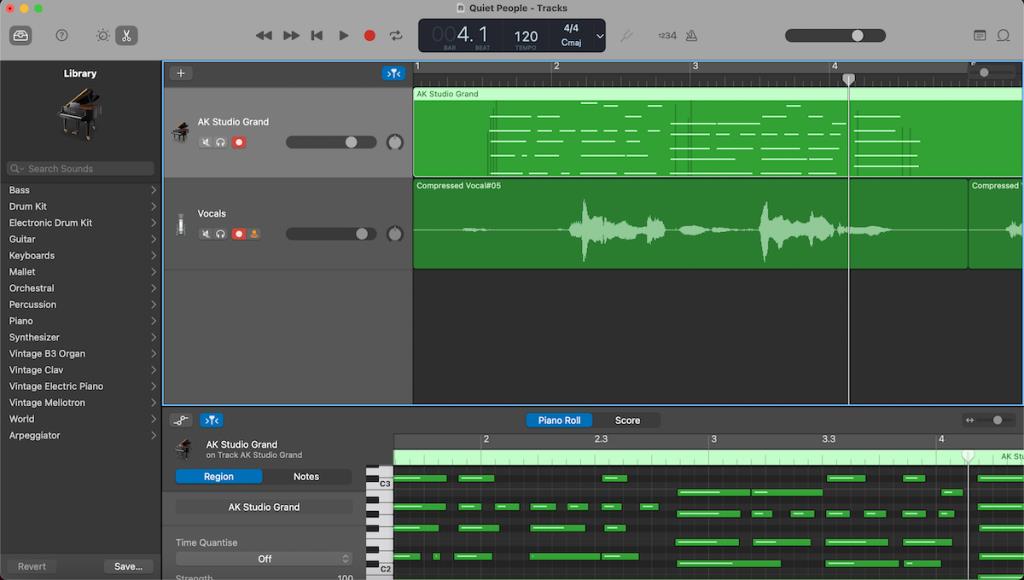
Se hai un controller MIDI, ad esempio il tuo pianoforte digitale, puoi anche registrare multitraccia con questo.
Per registrare con il tuo dispositivo MIDI, collegalo al Mac tramite l'interfaccia audio se utilizza un'uscita MIDI o direttamente al Mac se il controller dispone di un'uscita USB.
Quindi segui il passaggio precedente ma quando arrivi a Scegliere un tipo di traccia , seleziona Strumento software . Da lì, tutto il resto è lo stesso!
Una grande abilità per tutte le DAW
Ora che hai i principi di base della registrazione multitraccia, prenditi il tuo tempo e guarda cosa funziona per te.
All'inizio può essere molto da capire, ma rimarrai sorpreso dalla velocità e dalla facilità con cui registrerai e modificherai della musica dal suono eccezionale. Puoi persino utilizzare la funzione batterista in GarageBand come parte dei tuoi progetti multitraccia.
Imparare a registrare in multitraccia strumenti dal vivo è un'abilità che va oltre il semplice utilizzo di GarageBand e che troverai utile quando utilizzi tutti i tipi di DAW.